So stellen Sie eine Verbindung zu Navicat in Java her

In tatsächlichen Anwendungen müssen die meisten von ihnen die Datenbank zum Abfragen und Bearbeiten von Daten verwenden, da die Datenbank leistungsstarke SQL-Anweisungen unterstützt und Transaktionsverarbeitung usw. durchführen kann. Als Nächstes werde ich vorstellen, wie die von JDBC bereitgestellte API und Datenbank für die Informationsbereitstellung in Java-Anwendungen verwendet wird.
Zuerst müssen Sie die MySQL-Datenbank installieren, die installierte Datenbank installieren, die Datenbank einrichten und Tabellen erstellen. Außerdem müssen Sie die Datenbank über JDBC betreiben.
Java betreibt die Datenbank mithilfe der von JDBC bereitgestellten API. Nachdem die Anwendung, die JDBC verwendet, Kontakt mit der Datenbank hergestellt hat, kann sie betrieben werden.
Die Verwendung von JDBC erfordert die folgenden Vorgänge:
·Herstellen einer Verbindung mit der Datenbank
·Senden von SQL-Anweisungen an die verbundene Datenbank
·Verarbeitung der von der SQL-Anweisung zurückgegebenen Ergebnisse
Nachdem der MySQL-Datenbankdienst gestartet wurde, muss eine Verbindung mit der Datenbank auf dem Datenbankserver hergestellt werden. Java nutzt JDBC, um den lokalen JDBC-Datenbanktreiber aufzurufen und eine Verbindung mit der entsprechenden Datenbank herzustellen. Die Java-Laufzeitumgebung konvertiert den JDBC-Datenbanktreiber in ein dediziertes Protokoll, das vom DBMS (Datenbankverwaltungssystem) verwendet wird, um die Informationsinteraktion mit bestimmten DBMS zu implementieren, wie unten gezeigt:
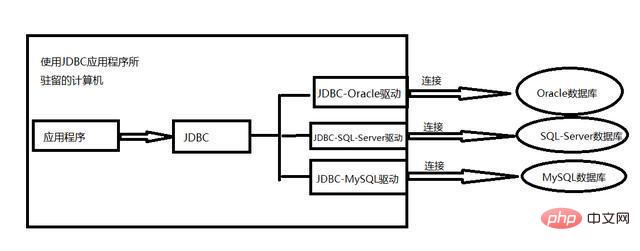
Verwendung von JDBC - Die Datenbanktreibermethode erfordert zwei Schritte, um eine Verbindung mit der Datenbank herzustellen:
(1) Laden Sie den JDBC-Datenbanktreiber
(2) Stellen Sie eine Verbindung mit der angegebenen Datenbank her
Laden Sie den ersten JDBC-MySQL-Datenbanktreiber herunter, JDBC-Download-URL:
https://dev.mysql.com/downloads/file/?id=474258. Entpacken Sie die heruntergeladene ZIP-Datei, suchen Sie darin die Datei mysql-connector-java-5.1.45-bin.jar und kopieren Sie sie in das JDK-Erweiterungsverzeichnis. Mein Verzeichnis befindet sich beispielsweise im Verzeichnis D:StudyJava1.8.0jrelibext.
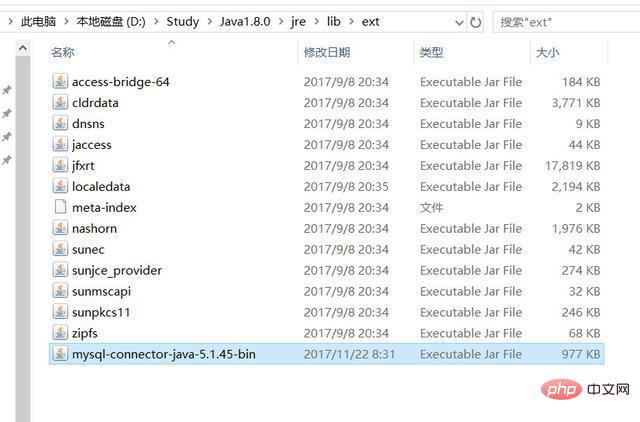
Verwandte Empfehlungen: „Navicat für MySQL-Grafik-Tutorial“
Gleichzeitig wird es bei der Installation eine zusätzliche JRE geben Für das JDK ist es am besten, die Datei mysql-connector-java-5.1.45-bin.jar in dieses Verzeichnis zu kopieren. Bei mir handelt es sich um das Verzeichnis D:StudyJRE1.8.0libext, um sicherzustellen, dass die Umgebung rechtzeitig zum Ausführen aktiviert wird Programm, und es werden die notwendigen Treiber vorhanden sein.
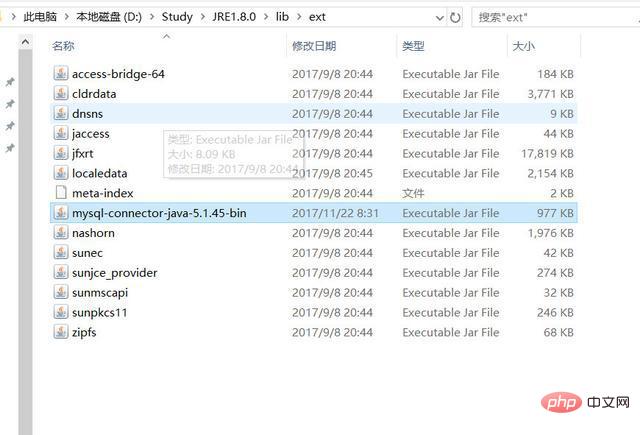
Der nächste Schritt besteht darin, den JDBC-MySQL-Datenbanktreiber zu laden. Der Code lautet wie folgt:
try {
Class.forName("com.mysql.jdbc.Driver");
}
catch (Excepton e) { }Der MySQL-Datenbanktreiber ist im Treiber gekapselt Klasse und der Paketname lautet com .mysql.jdbc. Es handelt sich nicht um eine Klasse in der Klassenbibliothek der Java-Laufzeitumgebung, daher muss sie im Erweiterungsverzeichnis von jre abgelegt werden.
Die DriverManager-Klasse im java.sql-Paket verfügt über zwei Klassenmethoden (statische Methoden) zum Herstellen von Verbindungen:
·Connection getConnection(java.lang.String ,java .lang.String,java.lang.String)
·Connection getConnection(java.lang.String)
Suchen Sie MySQL Notifier auf Ihrem Computer und führen Sie es dann aus Klicken Sie mit der rechten Maustaste auf das Symbol in der Taskleiste, wählen Sie MySQL57-Stopped-->Start, um die Datenbank zu starten
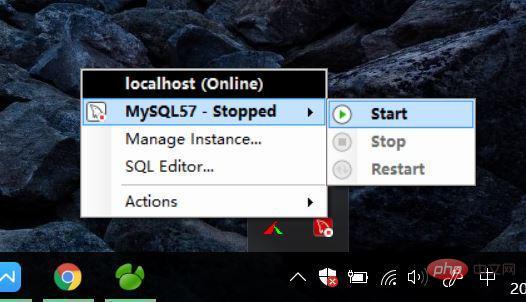
Öffnen Sie dann Navicat für MySQL, öffnen Sie die Verbindung und stellen Sie eine her Verbindung mit dem Datenbankserver. Klicken Sie abschließend mit der rechten Maustaste auf den Verbindungsnamen und wählen Sie den Befehl „Neue Datenbank“, geben Sie die entsprechenden Informationen in das Popup-Dialogfeld ein, wie unten gezeigt, und erstellen Sie eine Datenbank mit dem Namen „Study“.
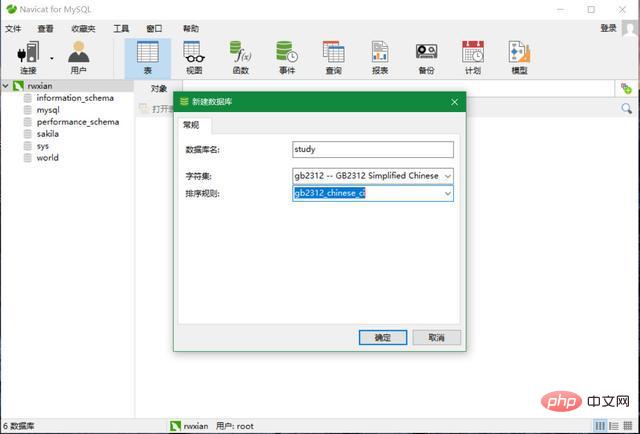
Klicken Sie nach dem Einrichten der Datenbank unter „Studie“ mit der rechten Maustaste auf „Tabelle“ und wählen Sie „Neue Tabelle“, geben Sie die entsprechenden Spaltennamen und verschiedene Attribute der Spaltennamen ein,
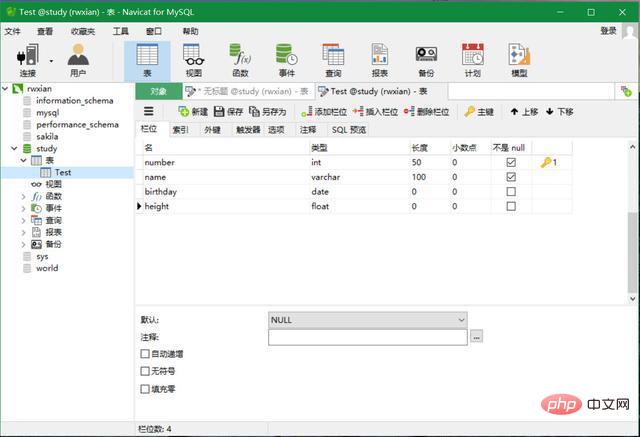
Klicken Sie auf Speichern, geben Sie den zu speichernden Tabellennamen ein, doppelklicken Sie auf den Tabellennamen, geben Sie die entsprechenden Informationen ein, fügen Sie eine neue Zeile hinzu und klicken Sie auf „+“.
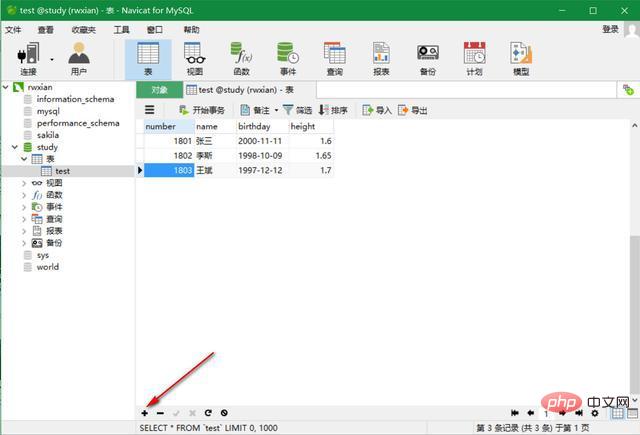
Als nächstes testen Sie den Abfragevorgang in der Datenbank mit einem kleinen Programm.
Erstellen Sie ein neues Java-Projekt mit dem folgenden Code:
import
java.sql.*;public class MysqlTest { public static void main(String[]
args) { //加载JDBC-MySQL驱动 try { Class.forName("com.mysql.jdbc.Driver"); }
catch (Exception e) {}
//同数据库建立连接,其中ip地址后的3306是端口号,study是数据库名称,加上用户名和密码等信息 //设置useSSL为true
//如果表中记录有汉字,请加上characterEncoding参数,取值为gb2312或utf-8 Connection con =
null; String uri =
"jdbc:mysql://192.168.199.240:3306/study?user=root&password=****&useSSL=true&characterEncoding=utf-8";
try { con = DriverManager.getConnection(uri); //连接代码 } catch
(SQLException e) { System.out.println(e); } //向数据库发送SQL查询语句 try {
Statement sql = con.createStatement(); //声明并创建SQL语句对象 ResultSet rs =
sql.executeQuery("SELECT * FROM test"); //查询test表
System.out.println("查询结果:"); while (rs.next()) { //循环读取表test每行的数据并输出
String number = rs.getString(1); String name = rs.getString(2); Date
date = rs.getDate(3); float height = rs.getFloat(4);
System.out.printf("%s ",number); System.out.printf("%s ",name);
System.out.printf("%s ",date); System.out.printf("%s ",height);
System.out.println(); } con.close(); //关闭数据库连接 } catch (SQLException e) {
System.out.println(e); } }}Führen Sie dieses Programm aus und die Ausgabe sieht wie folgt aus:
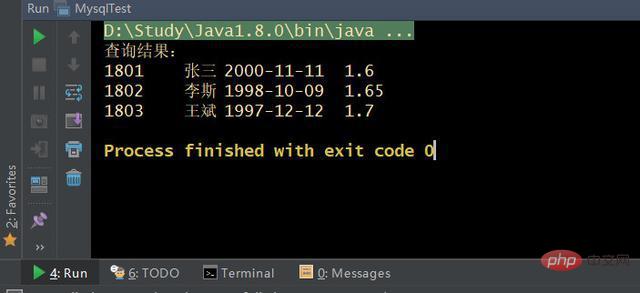
At Zu diesem Zeitpunkt stellt Java eine Verbindung zur MySQL-Datenbank her. Die sequentielle Abfrage wurde erfolgreich implementiert.
Das obige ist der detaillierte Inhalt vonSo stellen Sie eine Verbindung zu Navicat in Java her. Für weitere Informationen folgen Sie bitte anderen verwandten Artikeln auf der PHP chinesischen Website!

Heiße KI -Werkzeuge

Undresser.AI Undress
KI-gestützte App zum Erstellen realistischer Aktfotos

AI Clothes Remover
Online-KI-Tool zum Entfernen von Kleidung aus Fotos.

Undress AI Tool
Ausziehbilder kostenlos

Clothoff.io
KI-Kleiderentferner

AI Hentai Generator
Erstellen Sie kostenlos Ai Hentai.

Heißer Artikel

Heiße Werkzeuge

Notepad++7.3.1
Einfach zu bedienender und kostenloser Code-Editor

SublimeText3 chinesische Version
Chinesische Version, sehr einfach zu bedienen

Senden Sie Studio 13.0.1
Leistungsstarke integrierte PHP-Entwicklungsumgebung

Dreamweaver CS6
Visuelle Webentwicklungstools

SublimeText3 Mac-Version
Codebearbeitungssoftware auf Gottesniveau (SublimeText3)

Heiße Themen
 1381
1381
 52
52
 So verwenden Sie Navicat Keygen Patch
Apr 09, 2025 am 07:18 AM
So verwenden Sie Navicat Keygen Patch
Apr 09, 2025 am 07:18 AM
Navicat Keygen Patch ist ein Schlüsselgenerator, der Navicat Premium aktiviert, sodass Sie die volle Funktionalität der Software verwenden können, ohne eine Lizenz zu kaufen. Verwenden Sie: 1) Keygen Patch herunterladen und installieren; 2) Navicat Premium starten; 3) Generieren Sie die Seriennummer und den Aktivierungscode; 4) den Schlüssel kopieren; 5) Aktivieren Sie die Navicat -Prämie und Navicat Premium kann aktiviert werden.
 Unterstützt Navicat Dameng Datenbank?
Apr 08, 2025 pm 11:18 PM
Unterstützt Navicat Dameng Datenbank?
Apr 08, 2025 pm 11:18 PM
Navicat ist ein leistungsstarkes Datenbankverwaltungs -Tool, das Dameng -Datenbank unterstützt. Es bietet umfassende Funktionen wie Verbindungsmanagement, SQL -Abfragen, Datenmodellierung, Leistungsüberwachung und Benutzerverwaltung. Mit seiner intuitiven Benutzeroberfläche und der ausführlichen Unterstützung für Dameng-Datenbank bietet Navicat Datenbankadministratoren und Entwickler mit Lösungen, um Dameng-Datenbanken effizient zu verwalten und zu betreiben.
 PHP vs. Python: Verständnis der Unterschiede
Apr 11, 2025 am 12:15 AM
PHP vs. Python: Verständnis der Unterschiede
Apr 11, 2025 am 12:15 AM
PHP und Python haben jeweils ihre eigenen Vorteile, und die Wahl sollte auf Projektanforderungen beruhen. 1.PHP eignet sich für die Webentwicklung mit einfacher Syntax und hoher Ausführungseffizienz. 2. Python eignet sich für Datenwissenschaft und maschinelles Lernen mit präziser Syntax und reichhaltigen Bibliotheken.
 So erstellen Sie Navicat Premium
Apr 09, 2025 am 07:09 AM
So erstellen Sie Navicat Premium
Apr 09, 2025 am 07:09 AM
Erstellen Sie eine Datenbank mit Navicat Premium: Stellen Sie eine Verbindung zum Datenbankserver her und geben Sie die Verbindungsparameter ein. Klicken Sie mit der rechten Maustaste auf den Server und wählen Sie Datenbank erstellen. Geben Sie den Namen der neuen Datenbank und den angegebenen Zeichensatz und die angegebene Kollektion ein. Stellen Sie eine Verbindung zur neuen Datenbank her und erstellen Sie die Tabelle im Objektbrowser. Klicken Sie mit der rechten Maustaste auf die Tabelle und wählen Sie Daten einfügen, um die Daten einzufügen.
 So sehen Sie, ob Navicat aktiviert ist
Apr 09, 2025 am 07:30 AM
So sehen Sie, ob Navicat aktiviert ist
Apr 09, 2025 am 07:30 AM
Überprüfen Sie, ob Navicat aktiviert ist: Sehen Sie sich den Abschnitt "Registrierungsinformationen" im Menü "Über Navicat" anzeigen: Aktiviert: Aktivieren Sie gültige Registrierungsinformationen (Name, Organisation, Ablaufdatum) nicht aktiviert: Zeigen Sie "Nicht registriert" oder "Registerinformationen nicht verfügbar" Überprüfen Sie die Aktivierungs -Ikone. Erweiterte Funktionen und die aktivierte Version werden alle Funktionen freischalten
 So führen Sie SQL in Navicat aus
Apr 08, 2025 pm 11:42 PM
So führen Sie SQL in Navicat aus
Apr 08, 2025 pm 11:42 PM
Schritte zur Durchführung von SQL in Navicat: Verbindung zur Datenbank herstellen. Erstellen Sie ein SQL -Editorfenster. Schreiben Sie SQL -Abfragen oder Skripte. Klicken Sie auf die Schaltfläche Ausführen, um eine Abfrage oder ein Skript auszuführen. Zeigen Sie die Ergebnisse an (wenn die Abfrage ausgeführt wird).
 So erstellen Sie eine neue Verbindung zu MySQL in Navicat
Apr 09, 2025 am 07:21 AM
So erstellen Sie eine neue Verbindung zu MySQL in Navicat
Apr 09, 2025 am 07:21 AM
Sie können eine neue MySQL -Verbindung in Navicat erstellen, indem Sie den Schritten folgen: Öffnen Sie die Anwendung und wählen Sie eine neue Verbindung (Strg N). Wählen Sie "MySQL" als Verbindungstyp. Geben Sie die Hostname/IP -Adresse, den Port, den Benutzernamen und das Passwort ein. (Optional) Konfigurieren Sie erweiterte Optionen. Speichern Sie die Verbindung und geben Sie den Verbindungsnamen ein.
 So analysieren Sie Navicat Erklärung
Apr 09, 2025 am 07:33 AM
So analysieren Sie Navicat Erklärung
Apr 09, 2025 am 07:33 AM
Navicat bietet Datenanalysefunktionen, einschließlich: Erstellen von Pivot -Tabellen: Aggregatdaten nach Feld. Zeichnen Sie Diagramme: Visualisieren Sie Datenmuster. Schreiben von SQL -Abfragen: Komplexe Analyse durchführen.




